Tips Dan Trik Cara Gampang Untuk Memulihkan Email Anda Yang Sudah di Hapus
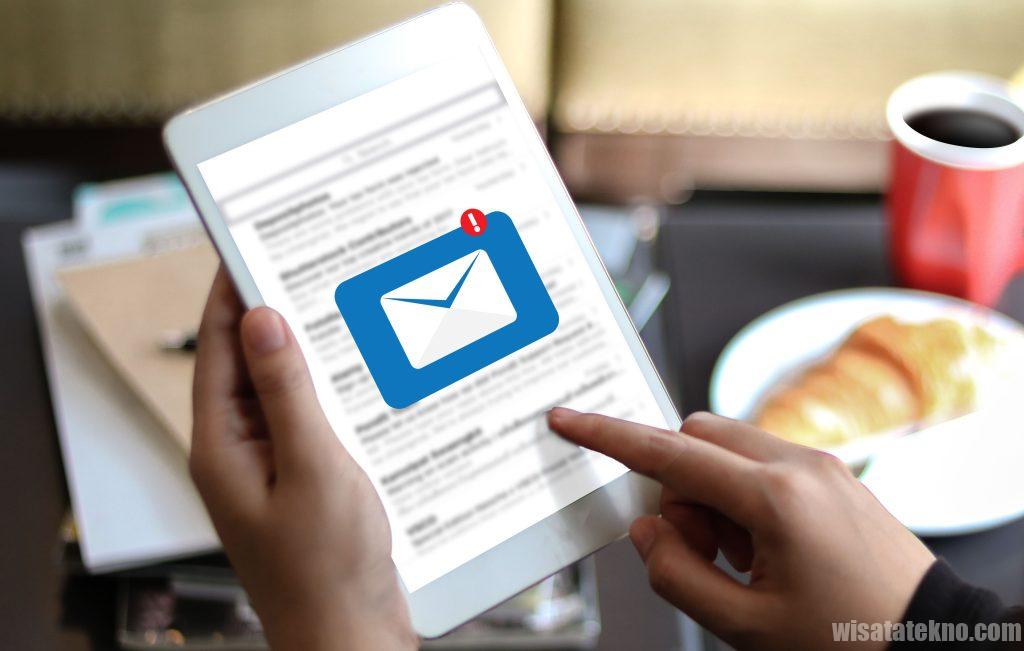
Tidak sulit untuk mempelajari cara memulihkan email yang dihapus dari Gmail jika Anda tahu harus mulai dari mana. Sekarang email terutama digunakan untuk mengirim kontrak, materi kursus dan sejenisnya, Anda dapat dengan mudah secara tidak sengaja menghapus email penting dari sekolah atau tempat kerja Anda. Namun, email tidak langsung hilang setelah dihapus dan ada kemungkinan besar wallpaper akan disimpan.
Sebagian besar klien email utama, termasuk Gmail, memiliki sedikit fitur untuk membantu dalam situasi ini. Fitur-fitur ini memudahkan untuk memulihkan email yang dihapus dari Gmail dan program email lainnya. Untuk membantu Anda memahami, berikut cara memulihkan email yang terhapus!
Apakah email Anda telah dihapus ataukah dibuang?
Sebelum kami benar-benar memberi tahu Anda cara memulihkan email yang dihapus dari Gmail, mari kita bicara tentang layanan Gmail terlebih dahulu. Karena Gmail adalah salah satu aplikasi dan klien email paling populer di dunia, tidak mengherankan jika Gmail juga memiliki fitur terbaik yang tersedia. Salah satu fitur ini adalah folder “Sampah” bawaan.
Sekarang fitur klien email standar industri, folder “Sampah” ini berfungsi seperti “Sampah” pada PC Windows. Artinya, email di kotak masuk yang telah Anda “hapus” dari ikon Sampah (di Gmail) tidak akan langsung dihapus, tetapi akan dipindahkan ke Sampah.
Email yang dikirim ke Sampah dapat dengan cepat dipulihkan dan dipindahkan kembali ke Kotak Masuk atau folder lain (untuk klien email yang mendukungnya). Namun, tempat sampah ini bekerja memiliki keterbatasan. Batasan terbesar adalah fitur hapus otomatis 30 hari standar. Fitur ini secara otomatis dan permanen menghapus email di tempat sampah setelah 30 hari.
Kiat Untuk Memulihkan kembali Email yang di Hapus dari Gmail
Seperti disebutkan di atas, cukup mudah untuk mempelajari cara memulihkan email yang dihapus dari Gmail, baik melalui browser web Anda atau menggunakan aplikasi ponsel cerdas Anda (Android dan iOS). Meskipun proses untuk ini sangat mirip antara ketiga platform, ada beberapa perbedaan kecil yang akan kami jelaskan.
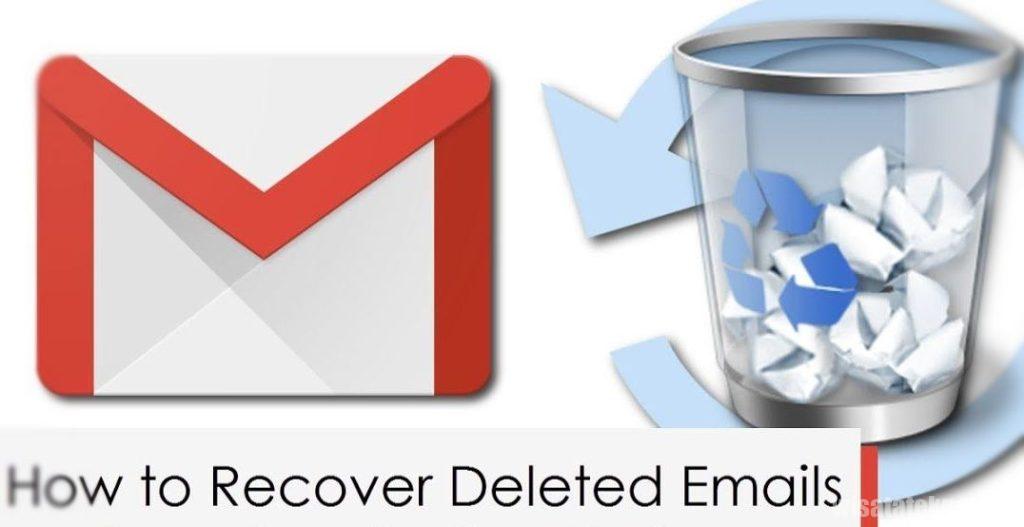
Menggunakan browser web
Untuk memulihkan email yang dihapus dari Gmail di situs mereka, ikuti langkah-langkah berikut:
- Masuk ke akun Gmail Anda di (https://mail.google.com).
- Klik tab “Berikutnya” di bilah menu kiri.
- Gulir ke bawah dan temukan folder “Sampah”.
- Pilih email yang ingin Anda pulihkan.
- Klik ikon “Pindahkan” dan pilih folder tempat Anda ingin mengirimnya.
- Periksa folder tempat Anda mengirimnya dan pastikan itu terkirim.
Di Android dan iOS
Gmail memiliki aplikasi Android dan iOS yang bekerja dengan cara yang sama. Untuk memulihkan email yang dihapus dari Gmail menggunakan aplikasi iOS atau Android, lakukan hal berikut:
- Unduh dan instal aplikasi di ponsel cerdas Anda.
- Klik pada tab menu (tiga garis lurus di sudut kiri atas) untuk membuka bilah menu.
- Gulir ke bawah dan pilih folder “Sampah”.
- Tekan dan tahan email yang ingin Anda ambil sampai Anda memilihnya.
- Klik menu pengaturan (kolom tiga titik di sudut kanan atas).
- Pilih “Pindahkan” dan pilih tempat untuk mengirim email yang dipulihkan.
- Periksa lokasi Anda mengirimnya dan pastikan itu dikirim.
Kiat Untuk Memulihkan email yang di hapus dari Yahoo Mail
Klien email populer lainnya adalah Yahoo Mail atau Ymail. Sama seperti memulihkan email yang dihapus dari Gmail sama mudahnya dengan Yahoo Mail. Namun, ada perbedaan antara Yahoo Mail dan Gmail. Yahoo Mail menghapus email yang dihapus setelah 7 hari, bukan 30 hari di Gmail. Ini berarti email yang lebih lama dari 7 hari di Sampah tidak akan dipulihkan.

Menggunakan browser web
Untuk memulihkan email Yahoo Mail yang dihapus menggunakan situs web mereka, ikuti langkah-langkah berikut:
- Masuk ke akun Yahoo Mail Anda di (https://mail.yahoo.com).
- Klik pada tab “Sampah” di bilah menu kiri.
- Pilih email yang ingin Anda pulihkan.
- Klik ikon “Pindahkan” dan pilih folder tempat Anda ingin mengirimnya, atau pilih “Pulihkan ke Kotak Masuk” untuk secara
- otomatis mengirim email yang dipilih ke Kotak Masuk Anda.
- Periksa folder tempat Anda mengirimnya atau pesan yang Anda terima dan lihat apakah itu terkirim.
Di Android dan iOS
Seperti Gmail, Yahoo Mail memiliki aplikasi Android dan iOS yang serupa. Untuk memulihkan email yang dihapus dari Yahoo Mail menggunakan aplikasi iOS atau Android, ikuti langkah-langkah berikut:
- Unduh dan instal aplikasi di ponsel cerdas Anda.
- Klik tab Kotak Masuk (kiri bawah) untuk membuka bilah menu.
- Gulir ke bawah dan pilih folder “Sampah”.
- Tekan dan tahan email untuk memilih item yang ingin Anda pulihkan.
- Klik ikon “Pindahkan” (tengah bawah) dan pilih tempat untuk mengirim email yang dipulihkan.
- Periksa lokasi Anda mengirimnya dan pastikan itu dikirim.
Bagaimana memulihkan email yang dihapus dari Microsoft Outlook
Program email populer lainnya, Microsoft Outlook (sebelumnya Hotmail), juga memiliki fungsi recycle bin. Dibandingkan dengan dua klien email lainnya dalam daftar, Microsoft Outlook jauh lebih memaafkan tentang fungsionalitas. Meskipun pesan email di folder “Item Terhapus” tetap ada selama 30 hari sebelum dihapus secara otomatis, Outlook memiliki fitur tambahan yang memungkinkan Anda memulihkan pesan email yang dihapus 30 hari setelah dihapus sepenuhnya. Ini berarti Anda memiliki waktu dua bulan penuh untuk memulihkan email yang secara tidak sengaja terhapus di platform Microsoft Outlook.
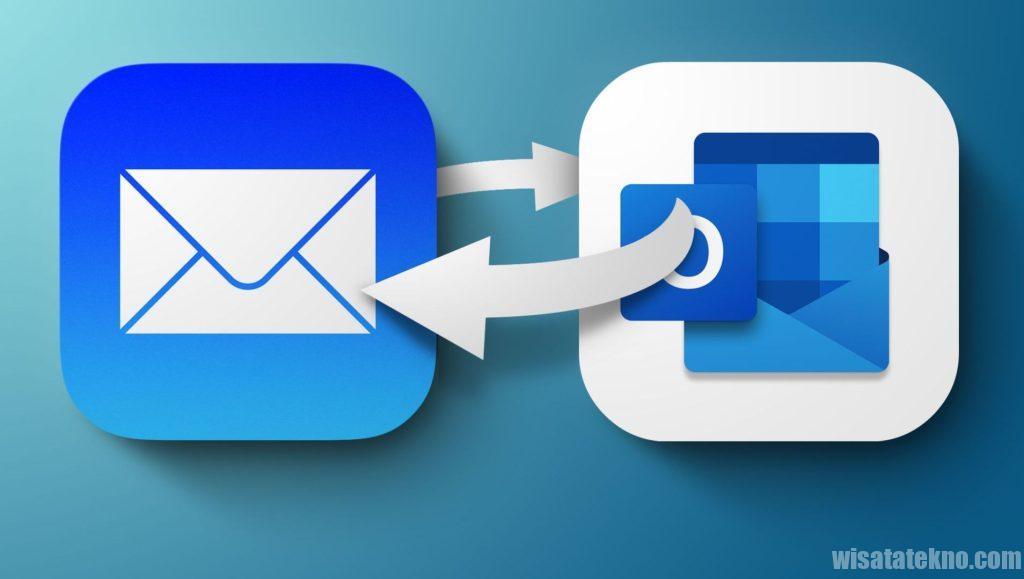
Menggunakan browser web
Untuk memulihkan email yang dihapus dari Microsoft Outlook menggunakan situs web mereka, ikuti langkah-langkah berikut:
- Masuk ke akun Microsoft Outlook Anda di (https://outlook.live.com).
- Klik tab “Item yang Dihapus” di bilah menu kiri.
- Pilih email yang ingin Anda pulihkan.
- Klik ikon “Pindahkan” dan pilih folder tempat Anda ingin mengirimnya, atau pilih “Pulihkan” untuk secara otomatis mengirim email yang dipilih ke kotak masuk Anda.
- Periksa folder tempat Anda mengirimnya atau pesan yang Anda terima dan lihat apakah itu terkirim.
Di Android dan iOS
Microsoft Outlook juga memiliki aplikasi Android dan iOS yang serupa. Untuk memulihkan email yang dihapus dari Microsoft Outlook menggunakan iOS atau Android, ikuti langkah-langkah berikut:
- Unduh dan instal aplikasi di ponsel cerdas Anda.
- Geser layar dari tepi kiri ke kanan untuk menampilkan bilah menu.
- Gulir ke bawah dan pilih folder “Dihapus”.
- Tekan dan tahan email yang ingin Anda ambil.
- Klik ikon menu (tiga titik di sudut kanan atas) dan pilih “Lanjutkan Percakapan”.
- Periksa kotak masuk Anda dan pastikan sudah terkirim.
Penutup
Dan berikut Tadi adalah panduan untuk memulihkan email yang telah di hapus dari Gmail dan program email lain nya. Meskipun kita telah berbicara tentang klien email dan fitur-fiturnya, ada hal lain yang dapat Anda lakukan dengan email Anda. Kirim salah satu email ini sebagai pesan teks. Jika Anda merencanakan liburan, Anda mungkin ingin menyiapkan balasan di luar kantor di Gmail untuk memberi tahu rekan kerja Anda bahwa Anda sedang pergi.
Sumber: cellularnews.com


